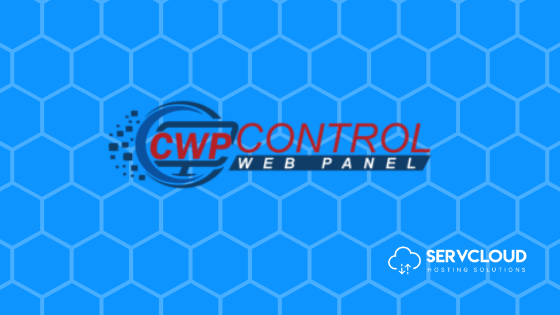Com a nova política de preços do cPanel, muitas empresas, usuários estão meio temerosos com relação aos valores pagos pela licença cPanel. Dependendo do seu uso, alguns painéis de controle como o CWP pode atender sua necessidade de forma satisfatória não sendo necessário fazer uso do cPanel.
Neste tutorial, ensinaremos como instalar o painel de controle do CentOS – CWP para hospedar suas contas em seu plano VPS ou dedicado.
Principais Características
O CWP possui uma variedade de funcionalidades que o tornam um painel bastante atrativo. Abaixo citamos algumas características e vantagens deste painel.
Gerenciamento de Usuários
Possui funções completas para gerenciar usuários. inclui adicionar/remover usuários com acesso ao painel, acesso via SSH, FTP entre outros recursos.
Compatível com LAMP
Possui diversos serviços pré-instalados como apache, mysql, phpmyadmin e suporte a php.
Serviços de Email
Os servidores de e-mail disponíveis são Postfix, DKIM, Dovecot, Webmail (RoundCube), entre outros.
Backups
Em caso de problema crítico, poderá restaurar os backups sem maiores dificuldades.
Gerador de SSL
É possível instalar certificados SSL através do painel com poucos cliques, não sendo necessário conhecimento técnico para isso.
Migração para cPanel
O usuário pode migrar sua conta de hospedagem VPS do CWP para cPanel de forma simples devido a sua compatibilidade.
Como Instalar o CWP em VPS ou Dedicado?
Antes de instalar o CWP, é importante saber se o seu sistema possui os requisitos mínimos para instalação.
Abaixo estão as especificações:
Sistemas Operacionais: CentOS 6 ou CentOS 7 (mínimo), mas também aceita RedHat 6 ou CloudLinux 6.
Memória RAM: 512 MB (32 bit), 1 GB (64 bit) e mais 4 GB disponíveis para instalar todos os módulos.
Disco: 10 GB de espaço livres.
Endereço IP: fixo (não tem suporte a IP dinâmico).
1° Passo – Configurar Hostname
Geralmente os servidores não são entregues com o hostname configurado corretamente. Caso o seu esteja, você pode pular esta etapa. Caso não, você deverá acessar o seu servidor como root e alterar o hostname do servidor. É importante mencionar que se o seu domínio é servcloud.com.br, você deve configurar o hostname do seu servidor como vps.servcloud.com.br.
2° Preparar Servidor com Pacotes Compatíveis
Depois de definir o hostname e as configurações de IP, você precisa atualizar o servidor com a última versão. Além de instalar a aplicação WGET para conseguir instalar o script do CWP mais tarde.
Digite os comandos abaixo no SHELL (o terminal de comandos) do Linux.
1 – Instale o WGET.
# yum –y install wget
2 – Atualize o servidor com a última versão.
# yum –y update
3 – Reinicie o Servidor
# reboot
3° Instalar o CWP
Use os comandos abaixo para fazer download do CWP e instalá-lo
# cd /usr/local/src
# wget http://centos-webpanel.com/cwp-latest
# sh cwp-latest
A instalação deve levar algo entre 10 e 20 minutos. Assim que tiver terminado, reinicie o servidor com o comando:
# reboot
Quando o servidor retornar, basta acessar o painel pelo endereço http://ip-do-servidor:2030/. Em caso de dúvidas na configuração, poderá entrar em contato com a equipe da ServCloud.
Conclusão
O CentOS Web Panel é uma alternativa para você hospedar contas simples com o mínimo de recursos para o funcionamento. Instalar o painel de controle não é muito complicado e, em alguns passos, você tem acesso a uma interface intuitiva e interativa.
Sobre a ServCloud
A ServCloud é uma empresa de hospedagem de sites que oferece uma variedade de produtos na nuvem que incluem serviços de hospedagem de sites, Cloud, revenda de hospedagem, VPS e Servidores Dedicados. Não encontrou um produto que atenda sua necessidade? Entre em contato com nossa equipe que teremos o prazer em ajudá-lo(a). A ServCloud vem se destacando no mercado de hosting por oferecer um atendimento diferenciado utilizando não só os meios convencionais de atendimento como gerente de contas por whatsapp.